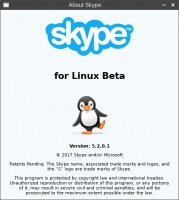Pridajte kontextovú ponuku História v systéme Windows 10
História súborov je veľmi užitočná funkcia systému Windows 10. Umožňuje vám vytvoriť zálohu dôležitých údajov uložených v priečinkoch Dokumenty, Obrázky, Hudba, Videá a Pracovná plocha. Môžete určiť jednotku, na ktorú plánujete uložiť zálohu. Zabráni strate údajov v prípade, že sa niečo pokazí. V tomto článku uvidíme, ako pridať Históriu súborov do kontextovej ponuky v systéme Windows 10 pre rýchlejší prístup.
Windows 10 sa dodáva so vstavaným systémom zálohovania s názvom „História súborov“. Umožňuje používateľovi vytvoriť záložnú kópiu súborov uložených vo vašom počítači. Existuje množstvo prípadov použitia tejto funkcie. Napríklad vám môže pomôcť preniesť súbory zo starého počítača do nového. Alebo ho môžete použiť na zálohovanie súborov na externý vymeniteľný disk. Tu je postup, ako ho pridať do kontextového menu.
Najjednoduchší spôsob, ako pridať ľubovoľný príkaz pásu kariet do kontextového menu, je použiť Winaero Tuner kontextovej ponuky. Má ľahko použiteľné rozhranie a umožní vám pridať ľubovoľný príkaz do ponuky po kliknutí pravým tlačidlom myši. Príkaz sa nazýva „Windows. HistoryVaultRestore". Pozrite si nasledujúcu snímku obrazovky:
Ak chcete pridať históriu do kontextovej ponuky v systéme Windows 10, urobte nasledovné.
- Stiahnuť ▼ Tuner kontextovej ponuky.
- Vyberte príkaz História vľavo, ako je znázornené vyššie.
- Vpravo vyberte „Priečinok“.
- Dvakrát kliknite na položku História vľavo. Pridá sa do kontextovej ponuky priečinka. Pozrite si snímku obrazovky:
- Zopakujte tieto kroky pre Disk, Všetky súbory a Pracovnú plochu,
Ak to radšej robíte ručne úpravou databázy Registry, čítajte ďalej.
Pridajte kontextovú ponuku História v systéme Windows 10 pomocou vylepšenia databázy Registry
Tu je obsah súboru *.reg, ktorý musíte použiť.
Editor databázy Registry systému Windows, verzia 5.00 [HKEY_CLASSES_ROOT\AllFilesystemObjects\shell\Windows. HistoryVaultRestore] "CommandStateHandler"="{3756e7f5-e514-4776-a32b-eb24bc1efe7a}" "Description"="@shell32.dll,-37383" "Icon"="imageres.dll,-5353" "ImpliedSelectionModel"=dword: 00000001. "MUIVerb"="@shell32.dll,-37382" [HKEY_CLASSES_ROOT\AllFilesystemObjects\shell\Windows. HistoryVaultRestore\command] @=hex (2):25,00,53,00,79,00,73,00,74,00,65,00,6d, 00,52,00,6f, 00,6f, 00,74,00 ,25,\ 00,5c, 00,53,00,79,00,73,00,74,00,65,00,6d, 00,33,00,32,00,5c, 00,46,00,69,00, \ 6c, 00,65,00,48,00,69,00,73,00,74,00,6f, 00,72,00,79,00,2e, 00,65,00,78,00,65, \ 00,20,00,22,00,25,00,31,00,22,00,00,00 [HKEY_CLASSES_ROOT\Directory\Background\shell\Windows. HistoryVaultRestore] "CommandStateHandler"="{3756e7f5-e514-4776-a32b-eb24bc1efe7a}" "Description"="@shell32.dll,-37383" "Icon"="imageres.dll,-5353" "ImpliedSelectionModel"=dword: 00000001. "MUIVerb"="@shell32.dll,-37382" [HKEY_CLASSES_ROOT\Directory\Background\shell\Windows. HistoryVaultRestore\command] @=hex (2):25,00,53,00,79,00,73,00,74,00,65,00,6d, 00,52,00,6f, 00,6f, 00,74,00 ,25,\ 00,5c, 00,53,00,79,00,73,00,74,00,65,00,6d, 00,33,00,32,00,5c, 00,46,00,69,00, \ 6c, 00,65,00,48,00,69,00,73,00,74,00,6f, 00,72,00,79,00,2e, 00,65,00,78,00,65, \ 00,20,00,22,00,25,00,31,00,22,00,00,00
Spustite Poznámkový blok. Skopírujte a prilepte text vyššie do nového dokumentu.
V programe Poznámkový blok stlačte Ctrl + S alebo spustite v menu položku Súbor - Uložiť. Tým sa otvorí dialógové okno Uložiť.
Zadajte alebo skopírujte a prilepte nasledujúci názov „History.reg“ vrátane úvodzoviek. Dvojité úvodzovky sú dôležité, aby sa zabezpečilo, že súbor bude mať príponu „*.reg“ a nie *.reg.txt. Súbor môžete uložiť na ľubovoľné požadované miesto, napríklad ho môžete umiestniť do priečinka Pracovná plocha.
Teraz dvakrát kliknite na súbor History.reg, ktorý ste vytvorili. Potvrďte výzvu UAC a kliknutím na tlačidlo Áno ju zlúčte do databázy Registry.
Príkaz sa okamžite zobrazí v kontextovej ponuke.
Aby som vám ušetril čas, vytvoril som súbory databázy Registry pripravené na použitie. Môžete si ich stiahnuť tu:
Stiahnite si súbory databázy Registry
Súčasťou je aj súbor na vrátenie, takže sa môžete úplne vyhnúť manuálnej úprave databázy Registry.
Ak máte záujem dozvedieť sa, ako tweak funguje, pozrite si nasledujúci článok:
Ako pridať ľubovoľný príkaz pásu kariet do ponuky po kliknutí pravým tlačidlom v systéme Windows 10
Dokonale vysvetľuje kúzlo tohto triku.
To je všetko.